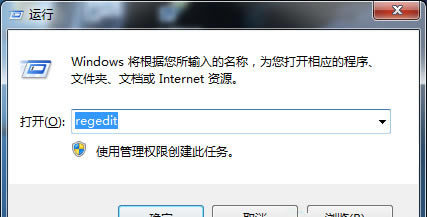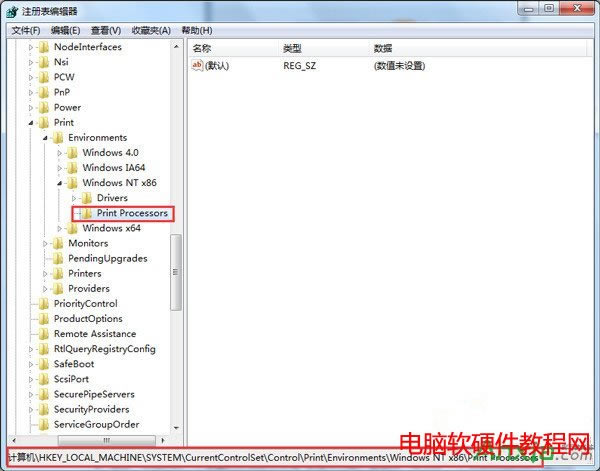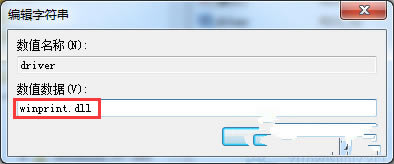Win7系統添加網絡打印機失敗如何處理
發布時間:2024-04-04 文章來源:深度系統下載 瀏覽:
| Win7系統用戶在使用電腦的時候反映,在Win7操作系統下添加網絡打印機老是失敗,而且還提示“打印機無法安裝”或“打印處理器不存在”,出現這樣的問題是怎么回事呢?出現這樣的情況是由于缺少系統文件,或者設置遭到串改導致的,這里就給大家具體介紹下,對于Win7添加網絡打印機失敗的具體解決方法。 1、打開計算機,依次展開C:/windows/system32/spool/prtprocs/X64(64位操作系統的路徑),C:/Windows/system32/spool/prtprocs/win32x86(32位路徑),查看文件夾內是否有“Winprint.dll”文件,如果沒有的話我們需要從相同版本系統中將“Winprint.dll”文件復制進去; 2、確定系統中有“Winprint.dll”文件之后,按下“Win+R”呼出運行,輸入“regedit”按下回車鍵,打開注冊表編輯器;
3、依次展開“HKEY_LOCAL_MACHINE/SYSTEM/CurrentControlSet/Control/Print/Environments/WindowsNTx86/PrintProcessors”,查看“PrintProcessors”項下有沒有“winprint”項,若沒有,在右邊空白處單擊右鍵,新建一個項,改名為“winprint”;
4、點擊“winprint”,在窗口右側單擊右鍵-新建字符串,命名為“driver”,然后雙擊打開“driver”,將其數值數據修改為“winprint.dll”即可。
關于以上問題,怎樣對Win7添加網絡打印機失敗進行解決的方法就介紹完了,如果你碰到添加網絡打印機失敗的情況,那么可以按照以上的步驟進行操作解決。 |